办公软件知识
首页>课程知识>办公软件知识>Excel如何设置数据验证(数据有效性)Excel如何设置数据验证(数据有效性)
今天有朋友问:怎么设置这个数据有效性检验效果,要求填写的单号是8位数字且开头是1?
在EXCEL2010及以前的版本中称为“数据有效性”,在2013及以后的版本中叫做“数据验证”。
实现方法
一、数据验证中使用AND函数
选择【数据】菜单中的【数据验证】,在验证条件中选择自定义,输入公式:
=and(A1>=10000000,A1<=19999999)
此公式的含义是A1单元格输入的数据必须大于等于 10000000 且小于等于 19999999,即是只能输入8位数字且开头是1的数据。如下图:
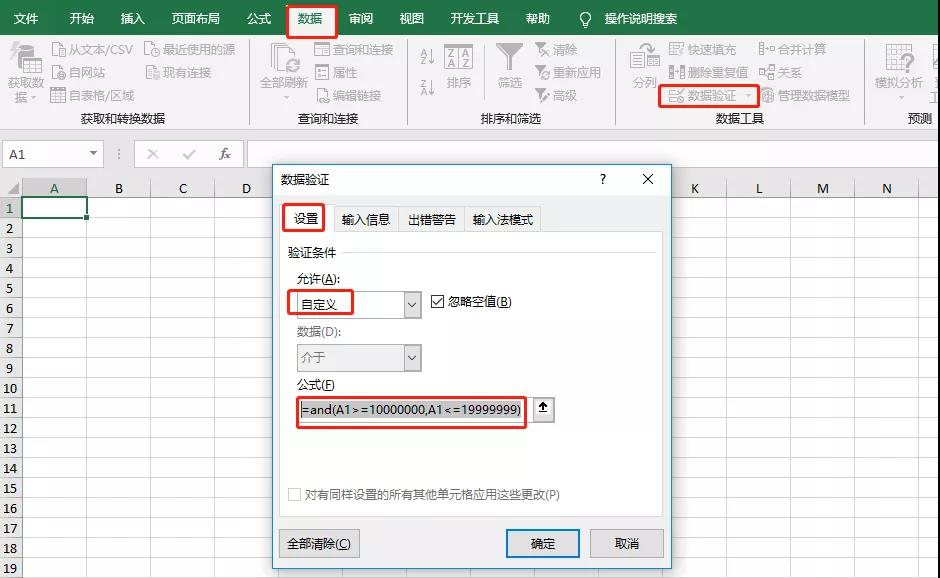
如果输入数据不符合此要求,则显示:
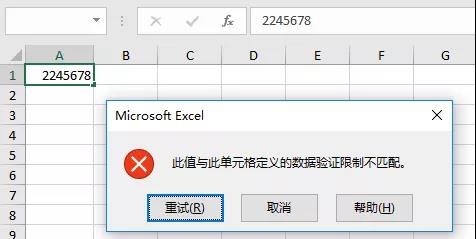
二、数据验证中使用AND与LEN、LEFT函数
选择【数据】菜单中的【数据验证】,在验证条件中选择自定义,输入公式:
=AND(LEN(A1)=8,LEFT(A1,1)="1")如下图:
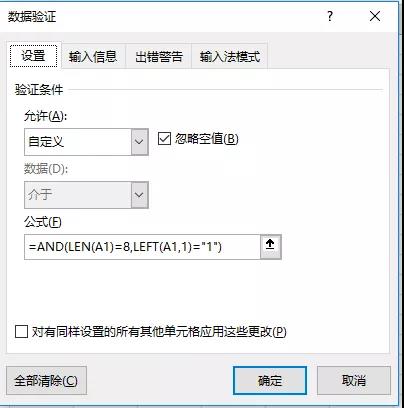
其中:
LEN(A1)=18,含义是A1单元格内容的长度为18位;
LEFT(A1,1)="1",含义是A1单元格最左侧的第一位数字是1;
【培训地址】:成都市武候区横街33号 (即高升桥地铁F口出站20米)
上一篇:Excel函数sumif有八种高级用法 下一篇:Excel考勤表模板怎么做
课程知识
- 🚀职场利器,你掌握了吗?——电···03-03
- 有一个地方能让你从电脑小白变身···02-14
- 🌟成都姐妹们,职场逆袭的秘密,···02-14
- 成都高升电脑培训机构招生信息12-10
- 2024年【电脑培训】如果不会···08-23
联系我们
QQ:714982500
手机:15208181631
电话:18025801018
地址:成都市武候区高华横街33号,成都A区B座(即高升桥地铁F口出站20米)
 714982500
714982500